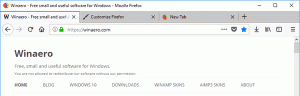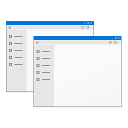როგორ შეასრულოთ ოფლაინ სკანირება Windows Defender-ით
Windows 10 Redstone 1 განახლებას აქვს ოფლაინ სკანირება Windows Defender-ით. მიუხედავად იმისა, რომ ფუნქცია თავისთავად ახალი არ არის მათთვის, ვინც იცნობს Defender-ს და იყენებს მას, ის ახლა პირველად გახდა Windows-ის ნაწილი.
მანამდე Microsoft-მა ხელმისაწვდომი გახდა Windows Defender Offline სპეციალური ჩამტვირთველი გარემოს საშუალებით. Windows 7-ისა და Windows 8-ის მომხმარებლებს შეეძლოთ მისი ჩამოტვირთვა, ჩაწერა დისკზე ან USB ფლეშ დრაივზე და შემდეგ ჩატვირთვა, რათა შეასრულონ სკანირება და ამოიღონ მავნე პროგრამები არაინფიცირებული, სუფთა გარემოდან.
ამისათვის საჭიროა გარე ჩამტვირთავი დისკი. არსებობს მრავალი მესამე მხარის პროგრამული უზრუნველყოფის შემქმნელი, რომლებიც გვთავაზობენ იგივე ფუნქციონირებას, როგორიცაა Dr. Web ან Kaspersky Anti-virus ან უფასო Avira ან Avast.
Windows 10-ისთვის Redstone 1 განახლების გამოშვებით, ეს შეიცვლება. ცოტა ხნის წინ გამოვიდა Windows 10 build 14271 აქვს Windows Defender-ით ოფლაინ სკანირების შესაძლებლობა პირდაპირ პარამეტრების აპიდან.
რომ შეასრულეთ ოფლაინ სკანირება Windows Defender-ით, თქვენ უნდა გააკეთოთ შემდეგი.
- გახსენით პარამეტრების აპი.
- გადადით განახლებისა და უსაფრთხოების კატეგორიაში.

- მარცხნივ აირჩიეთ Windows Defender.

- მარჯვნივ გადადით ქვემოთ Windows Defender Offline.

მას შემდეგ რაც დააწკაპუნებთ ღილაკზე „სკანირება ხაზგარეშე“, თქვენი კომპიუტერი გადაიტვირთება და კრიტიკული ოპერაციული სისტემის ფაილები შემოწმდება საფრთხეებზე.
მიმდინარე იმპლემენტაციაში არ არის დაგეგმილი სკანირების გაუქმების ვარიანტი გადატვირთვის შემდეგ, როდესაც ის დაიწყება. შესაძლებელია, რომ Redstone 1-ის მომავალ ვერსიაში, Microsoft-მა დაამატოს ასეთი ვარიანტი, ასე რომ თქვენ შეძლებთ გააუქმოთ გადატვირთვა და დაგეგმილი ოფლაინ Defender სკანირება.